Настройки в CS:GO — основополагающий элемент комфортной игры. Каждый игрок настраивает игру перед заходом на сервер или матчмейкинг. Настройки помогут не просто сделать процесс игры проще, но и положительно повлияют на результаты. Ведь согласитесь, не комфортно играть с высокой чувствительностью или подлагиваниями.
Поэтому крайне важно настроить клиент должным образом не только в плане настроек мышки или fps, но также и звука, клавиатуры и остальных параметров. Если вы решаете начать свой путь в CS:GO, то наш гайд будет вам максимально полезен.
Настройка запуска CS:GO
Перед непосредственным запуском игры следует обратиться к настройкам запуска CS:GO. Для этого перейдем в Steam клиент. Затем: Библиотека -> Counter-Strike: Global Offensive -> Свойства -> Установить параметры запуска.
Далее мы выставляем следующие параметры в консоле:
- -console. Открытие консоли при первом запуске игры.
- -novid. Отключение заставки в игре, что положительно влияет на скорость запуска CS:GO.
- -freq *число* . Настройка частоты монитора. Устанавливайте прописанную герцовку.
- -tickrate 128. Устанавливает количественный показатель тикрейта на созданных серверах. Говоря простыми словами, Тикрейт — это скорость взаимодействия серверов и клиента.
- -fullscreen. Запуск клиента в полноэкранном режиме.
- -high. Повышение приоритета Counter-Strike: Global Offensive перед другими задачами на вашем компьютере.
- -windowed. Клиент игры будет запускаться в оконном режиме.
- -language *какой*. Смена языка в игре.
- -noaafonts . Отключение параметров сглаживания.
- -heapsize *сколько*. Количество оперативной памяти, выделяемой под Counter-Strike: Global Offensive.
- -nosound. Отключение звука в игре.
В конце всего процесса следует сохранить свои настройки конфига. Это делается автоматически. Следует лишь пройти по следующему пути: Папка с игрой -> userdata -> *номер аккаунта* -> 730 -> local -> cfg. Данный файл, который будет называться соответственно, следует сохранить до поры до времени. В случае чего, чтобы запустить его, потребуется пройти в параметры запуска кс, где в консоли необходимо указать «-*полное название файла*» .
CS:GO НА ОГРОМНОМ 120 ГЕРЦ ТЕЛЕВИЗОРЕ
Настройки графики и видео в CS:GO
После запуска игры важно настроить графику и видео-параметры. Они обеспечивают скорость обработки данных, влияют на графические показатели, а также регулируют fps.
Если у вас буду настроены высокие графические параметры, не подходящие под характеристики железа, ждите лагов. Именно для устранения подлагиваний пользуются настройками видео в Counter-Strike: Global Offensive.
Каждая настройка графики и видео подбирается в индивидуальном порядке, поскольку у всех разные компьютеры и их технические характеристики. В данном гайде мы предлагаем настройки для средних и маломощных компьютеров.
CS:GO НА 32″ ТЕЛЕВИЗОРЕ
Начать настраивать параметры видео следует в самой игре. Итак, следует зайти в настройки изображения. Наглядно они выглядят следующим образом.
Здесь, как можно заметить, предлагается выставить удобную яркость, формат и разрешение вашего экрана. По стандарту игра запускается с разрешением вашего компьютера. Поэтому особых проблем в этом возникнуть не должно. Также можно включить энергосберегающий режим, из-за чего уменьшится производительность в игре.
Подробнее о настройках графики
Теперь стоит пройтись более детально по дополнительным настройкам, которые как никогда влияют на производительность и текстурные характеристики в CS:GO
- Тени . Очень важный элемент игры. Тени дают возможность заметить противника под определенным углом в ярких местах карты. Они дают преимущество перед соперником, который может не ожидать быстрого выпада. Чем выше установлен данный показатель, тем отчетливее тени от соперников будут прорисовываться.
- Детализация моделей и текстур . Здесь все предельно понятно. Чем лучше текстуры, тем лучше прорисованы все модельки на карте, начиная игроками и заканчивая объектами. Данный параметр не играет особой роли. Большинство профессиональных киберспортсменов выставляют графику на минимум, чтобы повысить производительность.
- Детализация эффектов . По сути, это делает ярче взрывы от бомбы. Опять же, никакого толку от данной настройки нет. Но если вы хотите насладиться всеми прелестями движка игры, то можете смело выкручивать детализацию эффектов на максимум.
- Детализация шейдеров . Немного влияет на тени, освещение и качество воды. Этот параметр способен незначительно повысить качество картинки. Но многие им брезгуют из-за ненадобности. Все-таки эта игра не про красивую картинку, а про результат.
- Многоядерная обработка . Должна быть обязательно включена, поскольку позволяет задействовать в игре сразу несколько ядер процессора, что улучшает совокупную производительность вашего компьютера.
- Режим сглаживания множественной выборкой . Устраняет неровности в текстурах. Может быть полезна в обнаружении соперника. Рекомендуем ставить 4х или 8х. Также игра сама подбирает оптимальный вариант. Параметр влияет на производимость, так что не рекомендуем выкручивать по максимуму.
- Режим фильтрации текстур . Всего три режима: Билинейный, трилинейный и анизотропный. Существенной разницы между 1 и 2 вариантами мало. Последний же вариант дает буст по качеству текстур.
- Сглаживание с помощью FXAA. Повышает плавность изображения. Достаточно полезная настройка для мощных компьютеров. На слабых ПК сжирает значительную часть оперативной памяти, ухудшая плавность игры.
- Вертикальная синхронизация . Отвечает за разрывы картинки. Что с ней, что без нее, особой разницы нет.
- Размытие движения . Отвечает за размытие при резких поворотах мышкой. Для профессионального гейминга стоит отключить данный параметр. Да и вообще скорее мешает играть.
Общая настройка параметров CS:GO
Настройки игры подразумевают выставление нужных параметров по прицелу, мини-карте и настройкам команд. Грубо говоря, это настройка того, что вы видите и с чем взаимодействуете в самой игре.
Давайте по порядку разберемся, что следует настраивать в данных параметрах и зачем. Старайтесь выставлять удобные для себя параметры.
Первое, что мы рекомендуем – выключить подсказки в игре. В большинстве своем это бесполезная функция, которая только мешает. Но и у нее есть небольшой плюс. При игре за защиту и выбивании плента дым может упасть прямиком на бомбу. Активированные подсказки помогут обнаружить точное местоположение бомбы.
Но и без этой функции можно запросто найти и обезвредить бомбу.
Следом идет настройка максимально пинга. С помощью настройки можно указать допустимые значения. Это также повлияет на сервера, которые будут выпадать в поиске игр. Так, снизится вероятность попасть на удаленный сервер, где у вас будет высокий пинг, что приведет к многочисленным фризам и переподключениям. Пинг – качество соединения.
Чем он ниже, тем выше скорость обмена данными между сервером и вашим компьютером.
Расположение уведомлений Steam и формат времени не такая важная сторона. А вот консоль разработчика включить стоит.
Настройку прицела проще проходить на специальных картах, доступных из мастерской. Рекомендуем crashz’ Crosshair , где удобно настраивать не только индивидуальный прицел, но и выбирать прицелы профессиональных киберспортсменов.
После мы рекомендуем установить настройки общего интерфейса. Здесь, как говорится, все на ваше усмотрение. Рекомендуем поставить вкладку со стилем мини-таблица на «Показывать только количество игроков» .
Важными сторонами настроек игры также будут:
- Переключение на поднятое оружие (Рекомендуем отказаться).
- Открывать меню покупок кнопкой действия (Лучше отключить).
- Настройки радара. Здесь все индивидуально. Кому-то нравится крупный масштаб, а кому-то маленький. Кому-то статичный, а другим — наоборот.
Команды по настройке радара в CS:GO
За настройку вашего радара (мини-карты) в игре отвечают следующие команды:
- cl_radar_icon_scale_min 0.6 – Размер иконок на радаре.
- cl_radar_scale 0.4 – Размер радара.
- cl_radar_always_centered 0 – Следование радара за игроком при движении.
- cl_radar_rotate 1 – Вращение радара.
Источник: dzen.ru
Все настройки в CS:GO на ПК
Чтобы в КС:ГО было приятно играть и ping с FPS были для вас на уровне «комфортный», нужно правильно настроить игру. Помимо этого разберемся, почему так важно настроить радар и как настройки прицела помогают побеждать.
Оптимальные параметры запуска
Сперва можно оптимизировать работу клиента игры с помощью параметров запуска. Чтобы открыть их надо зайти в Steam, кликнуть по игре правой кнопкой мыши и выбрать «Свойства». После чего перед вами откроется такое окно где будут параметры запуска.
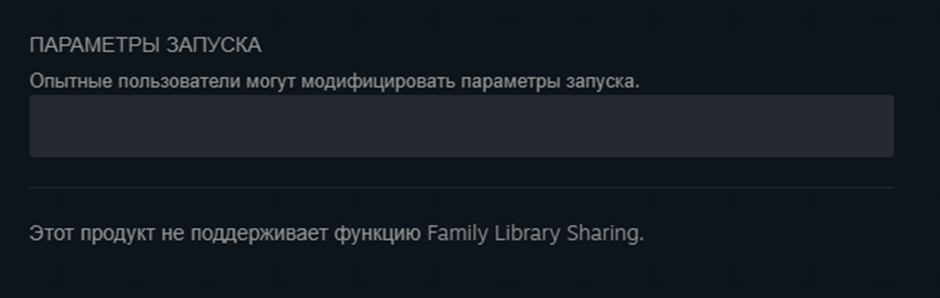
В эту строчку надо вписывать параметры, чтобы система начала распознавать их работа так, как нужно. Это своеобразное программирование отношения системы к игре. Оптимальный подход: вписывать только те параметры, которые игроку нужны на самом деле. Поэтому мы опишем их свойства и примерные значения. А также опишем, зачем они нужны.
- -console. Если команда прописана, то при заходе в CS:GO будет открываться консоль.
- -novid. Отключает загрузочную заставку во время запуска.
- -freq 144. Команда, которая ставит частоту обновления вашего монитора. Нужна только тем игрокам, которые играют на мониторе 75+герц, либо с мощными характеристиками. Там, где написано «144», нужно писать своё значение. Допустим, 240 или 320.
Это обязательные параметры, которые помогут вам быстрее запускать игру. Всякие -high или -low не сильно помогают. Сегодня тяжеловесные игры устроены так, что система распознает их как высокий приоритет по умолчанию. Меньше лагать игра не будет.
Есть дополнительные параметры, которые немного помогут в оптимизации игрового процесса, а именно:
- +exec (название конфига). С этой командой вы будете запускать свой конфиг сразу. Не нужно копаться в консоли. Хотя и там это занимает меньше минуты.
- +rate 124 000. Устанавливает нижний лимит данных, которые может принять хост. Проще говоря, команда, которая помогат с пингом.
- -tickrate 128. Запускает желаемую частоту обновлений сервера. Работает в редких случаях.
- -w. Задает нужную ширину экрана. Обычно командами пользуются в самом конфиге, но если есть желание покопаться через параметры запуска, то вот она.
- -h. Такая же команда, только она регулирует высоту.
- -noforcemspd. Вряд ли актуально в 2023 и других годах. Команда использует скорости компьютерной мышки из Windows. Полезная настройка, если у игрока сложный конфиг с уникальными параметрами и отдельно подобранным DPI.
- -language. Здесь пишется язык. Язык игры можно поменять в настройках того же Steam, но можно и через параметры запуска. Например, команда может выглядеть так: -language english.
По итогу строка параметров запуска игра может быть заполнена разными командами, но помните, что все настройки нужно предварительно изучить. Допустим, некоторые игроки пишут -threads. Это команда, которая якобы увеличивает количество задействованных ядер игрой. На деле это не так.
Работает только на очень старых процессорах, где ограничение на использование ядер было зарезервировано системой. Сегодняшние возможности компьютер и систем не позволяют взять меньше для нормальной работоспособности.
Как лучше настроить
Помимо параметров запуска в игре есть настройка графики, сенсы для мышки, звука, радара, интерфейса… и это не всё. Каждый параметр в графике нужно знать, чтобы отключить его и не париться о том, что выключили что-то важное. Рассказываем, как правильно настроить игру, чтобы она давала больше FPS и давала больше драйва.
Графику
Для начала нужно зайти в игру и выбрать настройки графики. Ставим здесь то разрешение, которое нравится.
Важно! Если вы привыкли играть на Full HD (1920×1080), попробуйте поставить поменьше. Например, 1280х720. Поиграйте 10-20 боев насмерть. Может так будет удобнее
Рассказывать про прелести другого разрешения мы будем в другой статье. Идем к настройкам.
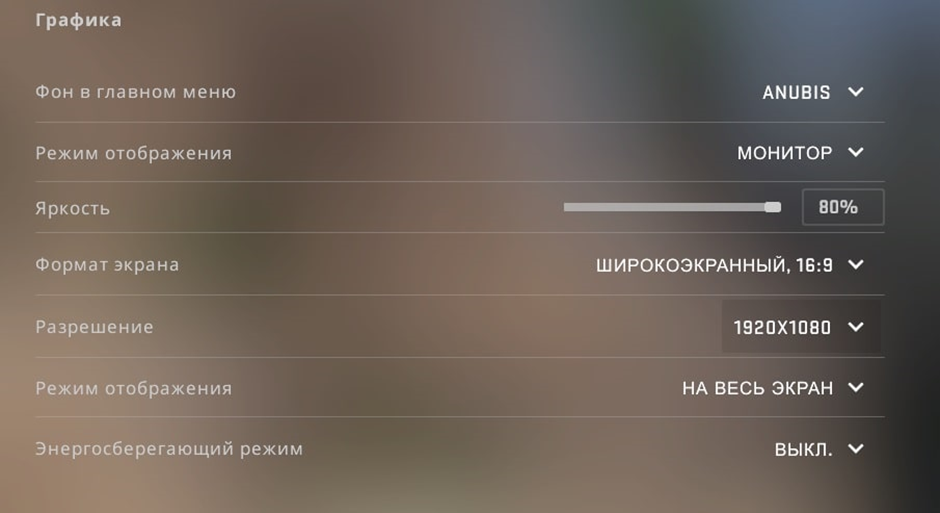
- Яркость так, чтобы видеть соперника в нижней темке на de_Dust2, выглядывая с шорта.
- Режим отображения ставим «На весь экран», если эта настройка не должна быть другой по каким-то причинам.
Переходим непосредственно к параметрам отображения видео графики.
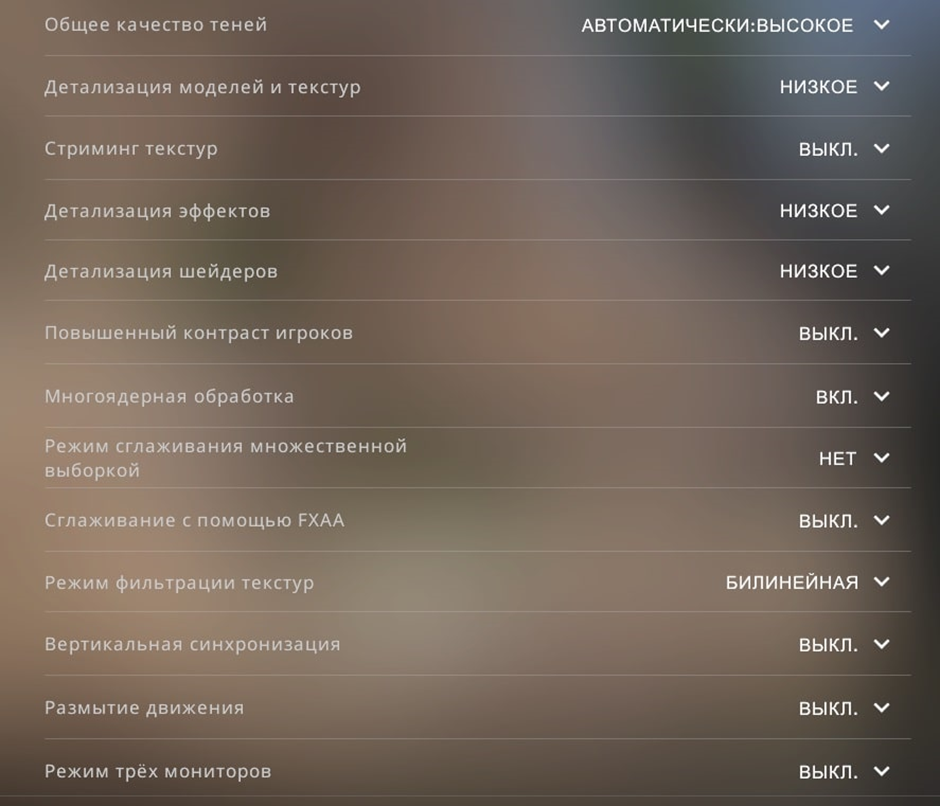
Итак, давайте по порядку.
- Общее качество теней выставляем на высокое. Так мы повысим шансы увидеть соперника на некоторых картах, где можно видеть тени. Они в игре «сжирают» очень много ресурсов, но оно того стоит.
- Если после активации параметра на «Высокое» FPS резко снизился на 10-20 или даже 30 кадров, то выставляем хотя бы на средние.
Внизу ещё будет про убершейдеры. Включаем их. FPS не сильно просядет, но они помогут в игре.
Когда получилось сделать нормальную графику, стоит учесть, что CS:GO — это не про картинку. Это не про качество картинки. Это про реакцию, победы и соревновательный дух. Гоу за киллами, а не за картиночками.
Мышку
Здесь всё очень индивидуально и говорить, какие настройки поставить, мы не можем. Можем дать несколько индивидуальных советов, которые точно вам помогут.
- Настраивайте чувствительность мыши через тренировки. Старайтесь заходить каждый день в режим «Бой насмерть» или на карты из мастерской. Тренируйте стрельбу. Если удобно играть с тем, что есть, то тренируйте навык. Если нет, меняйте сенсу.
- Чувствительность в прицеливании. Если не знаете ничего про этот параметр, то не ставьте его выше единицы на первые матчи. С ним реально научиться играть, если он стоит на 1.0.
В остальном настройка мыши — это отключение ускорения и правильная сенса. В некотором смысле нужно подкручивать разрешение, чтобы изображения моделек врагов были хорошо вам видны. Но это уже другая история.
Есть консольные команды, которые позволяют настраивать чувствительность и прочие параметры:
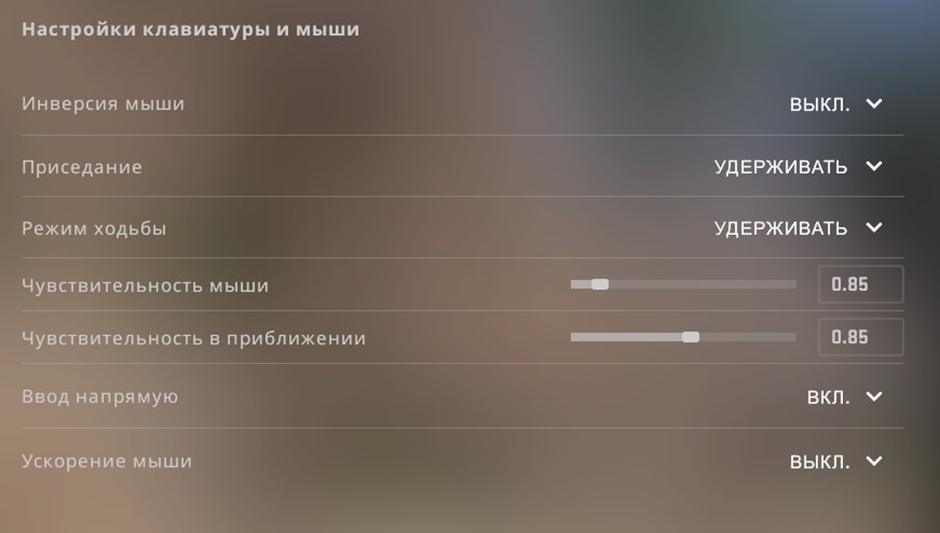
- sensitivity. От 0.0001 до 10 000. Это спид мышки.
- m_forward. Регулируем скорость мыши вперед и назад. Параметр работает с 0.001 до 1 000.
- m_pitch. Скорость по Y. От 0.001 до 1.
- m_yaw. Скорость по X. От 0.001 до 1.
Прицел
Про настройку прицела написано сотни статей. Не все про качество, скорее про то, как поставить прицел того же s1mple или NiKo. Прицел должен быть:
- Статичным.
- Яркого цвета.
- Таким, чтобы было удобно игроку.
В остальном настройка прицела не может быть плохой. Она индивидуальна.
Вот пример настройки одного из игроков:
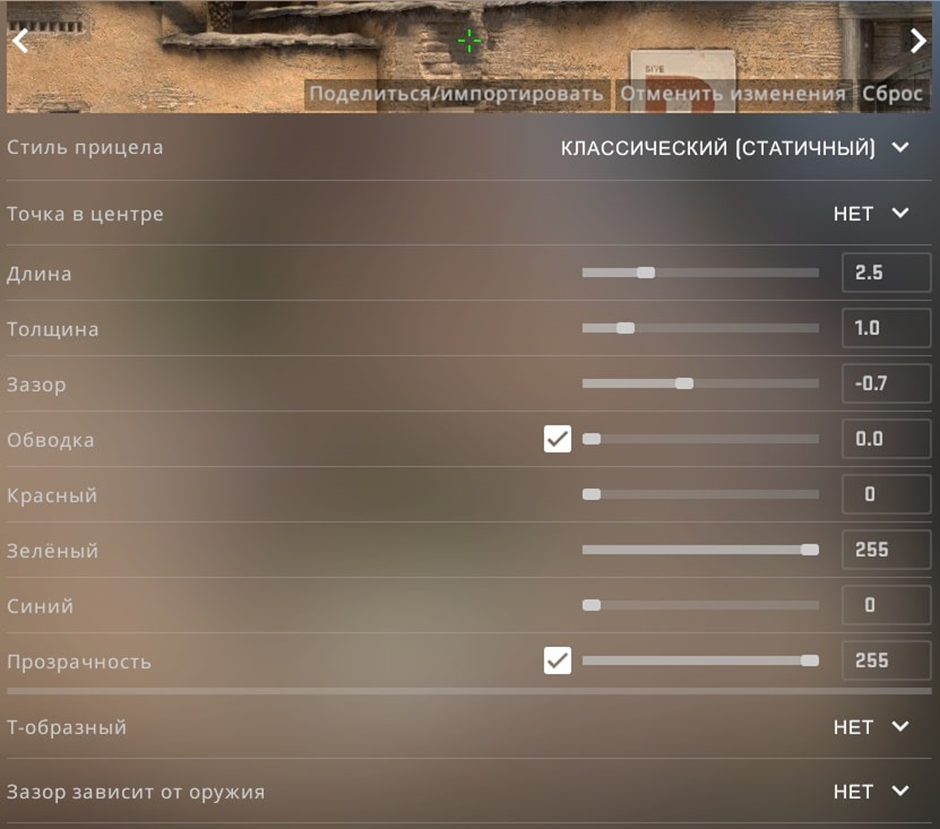
Пример настроек прицела профессионального игрока: Александра «s1mple» Костылева.
cl_crosshairalpha 255; cl_crosshaircolor 5; cl_crosshairdot 1; cl_crosshairgap -2; cl_crosshairsize 1; cl_crosshairstyle 5; cl_crosshairusealpha 1; cl_crosshairthickness 0; cl_crosshair_drawoutline 0; cl_crosshair_sniper_width 1; cl_crosshaircolor_r 0; cl_crosshaircolor_g 255; cl_crosshaircolor_b 170;
Все эти параметры нужно скопировать и вставить в консоли. Тогда вы получите прицел s1mple.
Звук
Есть 4 вида игроков, которые настраивают звук.
- Те, которым вообще не нужен звук в игре. Они выкручивают его на минимум на всех ползунках. Они не слышат тиммейтов, шаги и звуки выстрелов.
- Те, которые ставят все звуки игры на максимум, из-за чего в решающие моменты у них болят уши. Лучше поиграть с некоторыми параметрами.
- Те, которые ставят только нужные звуки.
- И те, которые всё ставят на минимум. Почти то же самое, что и первые.
Правильно поставить так:
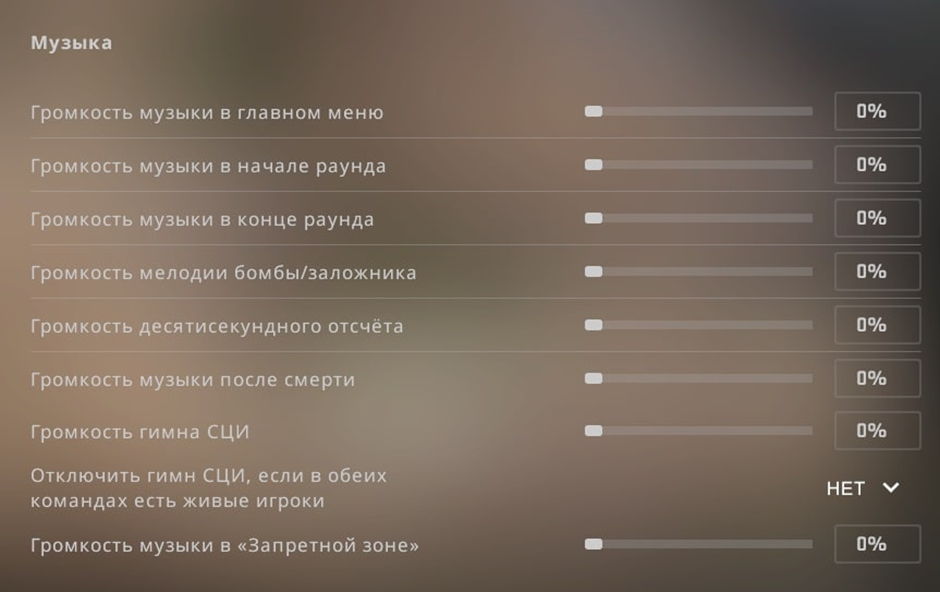
Обычно игроки, которые стараются улучшить игру, устанавливают музыку на минимум, а звуки игры на предельно приемлемый уровень. Так и звуки шагов/стрельбы слышно, и по ушам ничего не «бьет».
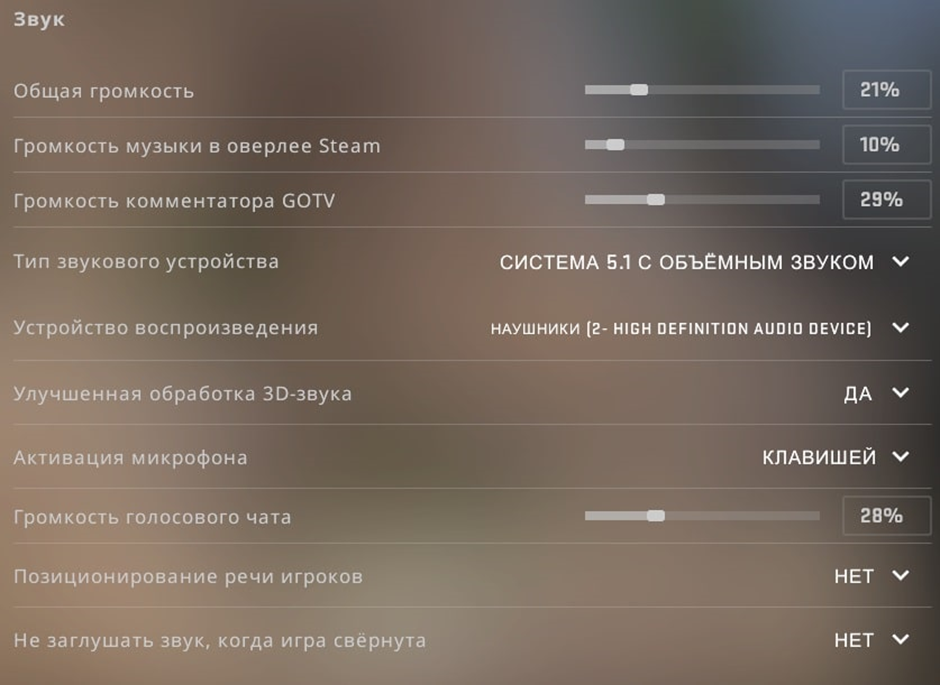
Радар
Полезная вещь. Всё, что нам нужно:
- Центрировать радар на игроке. Да — вы будете по центру. Нет — карта будет открыта полностью.
- Вращать радар. Да — он будет вращаться на 360 градусов, как и вы.
- Размер радара. Задает размер окна с картой. Лучше поставить так, чтобы и иконки было видно, и много места радар не занимал.
- Приближение. Лучше поставить так, чтобы всех было видно.
- Изменять форму радара в таблице результата. Да, можно поставить, но учтите, что постоянное нажатие на Tab войдет в привычку.
Интерфейс
Чтобы улучшить игру, придется тренироваться. Чтобы улучшить то, что есть на экране — сделать более понятным, придется поиграть с настройками интерфейса. Вот они.
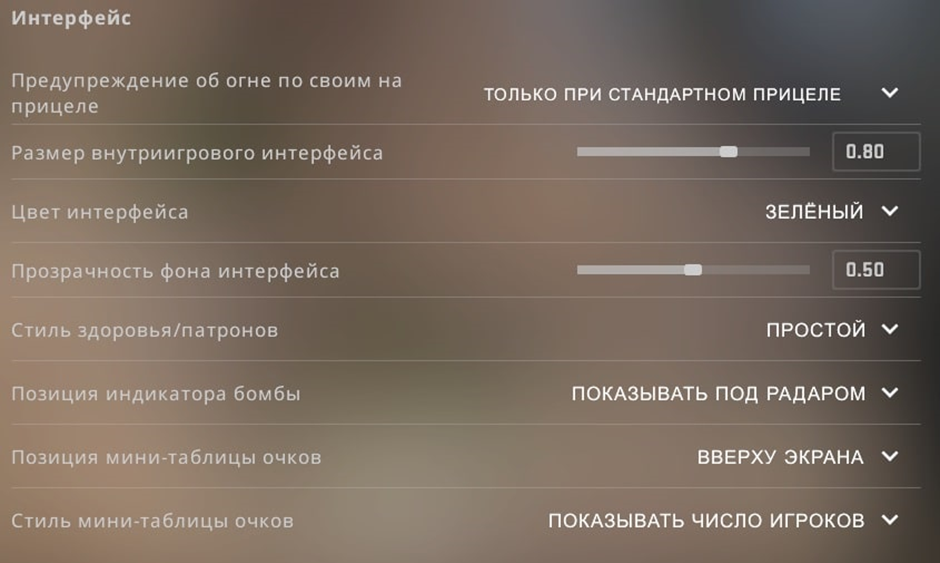
Можно поменять настройки радара через консольные команды, но их придется искать, вводить, узнавать значение… проще сделать это через меню.
Положение рук
Вот здесь мы обязаны знать все команды. Чтобы правильно настроить руки, придется несколько десятков минут подбирать правильные значения. Посмотрим на команды и примерные значения.
- cl_righthand, от 0 до 1. Меняет руку с правой на левую. Улучшение есть. Профессионалы используют этот прием.
- viewmodel_presetpos, от 1 до 3. Это примеры настройки, которые не надо регулировать.
- viewmodel_offset_x, от -2 до 2,5. Меняет положение руки по X.
- viewmodel_offset_y, от -2 до 2. То же самое, только по оси Y.
- cl_bob_lower_amt, от 5 до 30. Это положение рук во время бега.
- viewmodel_fov, от 54 до 68. Полезный параметр. Меняет само отношение камеры к рукам.
Настройки ПРО игроков
Рассказывать, на самом деле, нечего. Почти все профессионалы играют на чувствительности настолько уникальной, что рядовому игроку она покажется дикой. Это всегда разрешение 4:3 с черными полосами по бокам. Это высокий параметр звука и уникальная настройка клавиатуры. Есть игроки, которые ставят на правую кнопку мыши присед, а на левую бег. Вот несколько примеров:
- s1mple, NAVI.
- Чувствительность мыши: 3.09.
- Разрешение экрана: 1280х960.
- Чувствительность: 1.42.
- Разрешение такое же.
Два снайпера. У примерно одинаковые параметры запуска. Но почему такая разная сенса? А вот это уже непонятно. Оба играют на DPI 400.
Рекомендации, что ещё может помочь для комфортной игры
На самом деле все, что может её улучшить в плане физики и механики. Хорошая мышь и грамотно подобранная чувствительность. Досягаемость до важных кнопок. Хороший монитор и разрешение, к которому привык игрок. Управление, в котором невозможно запутаться, но при этом оно простое и рабоче.
Все эти параметры помогают улучшить игру. Важно уделить внимание звуку. Часто профессионалы обыгрывают соперников из-за звуков. Тактика — это основа CS:GO. А звуки — один из элементов тактики. Также:
- Следите за своими ошибками. В каждом гайде мы рассказываем, что никто не научит играть лучше. Только самостоятельность. Посмотрели демку, увидели ошибки, исправили. И так каждый день.
- Тренироваться. Как можно больше, если есть возможность.
- Игра тимплейно. Учить карты, раскидки и придумывать стратегии. Только так побеждают.
Источник: 1lag.com
Параметры запуска CS:GO как у s1mple — команды для оптимизации и повышения FPS
Параметры запуска CS:GO — те же консольные команды, которые активируются при запуске игры. С их помощью можно изменить тикрейт клиента, повысить FPS, настроить частоту монитора и многое другое. Большинство из них используются для улучшения общего игрового процесса, поскольку эти команды имеют наивысший приоритет и переопределяют все остальные настройки. Использовать параметры запуска полезно, так как стандартные настройки от Valve не являются оптимальными для большинства игроков. В этой статье мы разберем лучшие варианты параметров запуска для оптимизации игры и повышения FPS, а также посмотрим, какие настройки используют профессиональные игроки.
Как установить и прописать параметры запуска КС:ГО?
- Открыть библиотеку игр в Steam.
- Щелкнуть правой кнопкой мыши по CS:GO и выбрать «Свойства».
- Во вкладке «Общие» появится строка «Параметры запуска».
Список параметров запуска CS:GO
Каждому игроку в CS:GO необходимо настроить уникальный набор параметров запуска, которые принесут пользу именно ему. Рассмотрим некоторые из наиболее распространенных команд и попробуем понять, что они делают.
| Параметр запуска | Описание |
| -console | Запускает CS:GO с открытой консолью. |
| -novid | Пропускает вступительное видео перед запуском CS:GO. |
| -freq X или -refresh X, где X — числовой показатель | Устанавливает частоту обновления монитора. |
| -tickrate X, где X — числовой показатель | Устанавливает тикрейт офлайн-серверов, которые создает игрок. |
| -high | Запускает CS:GO с высоким приоритетом. Это означает, что запуск игры будет иметь приоритет над другими системными процессами. |
| +fps_max X, где X — числовой показатель | Устанавливает максимальный FPS для CS:GO. Значение «0» снимет все ограничения и запустит игру с максимальным возможным FPS. |
| +rate X, где X — числовой показатель | Устанавливает максимальное количество данных, которое может принять хост. Если скорость интернета высокая, то рекомендуется использовать значение «786432». |
| +cl_interp X, где X — числовой показатель | Определяет время, через которое происходит интерполяция (время задержки рендеринга кадров в игре). У каждого были моменты, когда он был уверен, что попал во врага, однако сервер не засчитал, а все потому, что «+cl_interp» по умолчанию установлено на самом высоком значении и соперники на мониторе отображаются в прошлом времени из-за поправки на движения, разницу в пинге и отклик сервера. Поэтому чем выше значение «+cl_interp», тем плавнее CS:GO, однако чем ниже значение команды, тем точнее отображается соперник на мониторе, а потому рекомендуется устанавливать значение «0». |
| +cl_interp_ratio X, где X — числовой показатель | Определяет число промежутков, через которые, собственно, и происходит интерполяция. Рекомендуется устанавливать значение «2». |
Параметры запуска КС:ГО для повышения FPS
| Параметр запуска | Описание |
| +violence_hblood 0 | Убирает кровь из CS:GO. |
| -nojoy | Отключает поддержку джойстика, уменьшая нагрузку на оперативную память. |
| +r_dynamic X, где X — числовой показатель | Отключает динамическое освещение в CS:GO. Значение «0» отключает освещение в игре. |
| +mat_queue_mode X, где X — числовой показатель | Устанавливает многопоточный режим для процессора в CS:GO. Рекомендуется использовать значение «2». |
| -r_emulate_gl | Включает эмуляцию OpenGL в Windows, что приводит к увеличению FPS. Лучше всего работает со старыми системами и видеокартами. |
| -forcenovsync | Выключает функцию VSync для CS:GO, которая ограничивает FPS. |
| -softparticlesdefaultoff | Изменяет способ рендеринга частиц в CS:GO. Ограничивает падение FPS всякий раз, когда граната взрывается рядом с игроком. |
| -limitvsconst | Заставляет CS:GO ограничивать количество вершинных шейдеров до 256. Лучше работает для видеокарт среднего и низкого уровня. |
| +cl_forcepreload | Заставляет CS:GO загружать все текстуры, графику и звуковые эффекты перед входом на сервер. Повышает производительность во время игры, но увеличивает время, необходимое для подключения к серверу. |
| -disable_d3d9ex | Отключает режим d3d9ex для CS:GO, который включен по умолчанию. Помогает устранить некоторые графические ошибки, но время, затрачиваемое на свертывание и повторное открытие игры, значительно увеличивается. |
Оптимальные параметры запуска:
Среднестатистическому игроку подойдет такой набор команд:
-console -novid -tickrate 128 +cl_interp_ratio 1 +cl_interp 0 -noforcemparms -noforcemaccel +fps_max 301 +rate 786432
В этот список также можно внести команду «-freq» и добавить к ней число, равное частоте обновления монитора. Помимо этого, во многих гайдах советуют прописать параметр запуска «-high», который якобы повышает FPS, однако его эффективность находится под вопросом. Помимо этого, если вы стример и у вас OBS Studio, эта настройка будет только вредить, так как программа изначально запускается с высоким приоритетом и требует много ресурсов от процессора и видеокарты. Поэтому будет лагать либо стрим, либо игра, ведь система не сможет найти «баланс» между двумя запущенными процессами.
При параметре запуска «+fps_max» рекомендуется прописывать то значение, сколько FPS максимально выдает ваша CS:GO. Не стоит устанавливать значение «0», так как оно увеличит var — разницу между частотой кадров монитора и сервера. При высоком var появляются фризы и лаги. Var должен приближаться к нулю, а постоянные перепады FPS при значении «0» только усугубят ситуацию.
Параметры запуска для повышения FPS:
Такой набор команд будет полезен игрокам, которые стремятся любой ценой увеличить показатель кадров в секунду:
-console -novid -tickrate 128 +cl_interp_ratio 1 +cl_interp 0 -noforcemparms -noforcemaccel +fps_max 301 +rate 786432 -r_emulate_gl -limitvsconst -forcenovsync -softparticlesdefaultoff +mat_queue_mode 2 +r_dynamic 0 -disable_d3d9ex
Далее мы посмотрим на параметры запуска, используемые профессиональными игроками.
Параметры запуска s1mple:
-freq 240 -novid -console -tickrate 128 +fps_max 400
Параметры запуска electroNic:
-novid -console -refresh 240 +cl_updaterate 128 +cl_cmdrate -tickrate 128 +rate 786432 -language en
Параметры запуска Jame:
+fps_max 400 -novid -console -tickrate 128 -language english +cl_threaded_bone_setup 1 -sdr_spew_level 3
Параметры запуска m0NESY:
-freq 240 -novid -tickrate 128 +rate 786432
Параметры запуска NiKo:
-noforcemaccel -noforcemspd -noforcemparms -freq 240 -console -novid -tickrate 128
Как вы могли заметить, у профессиональных игроков не так уж много параметров запуска. Они не используют настройки для повышения FPS, так как их компьютеры и так способны выдавать достаточно кадров в секунду. Кроме того, стоит помнить, что все параметры запуска подбираются индивидуально под систему, а также их можно отрегулировать в самой игре через настройки или прописать в консоль, добавив в конфиг.
Источник: www.cybersport.ru